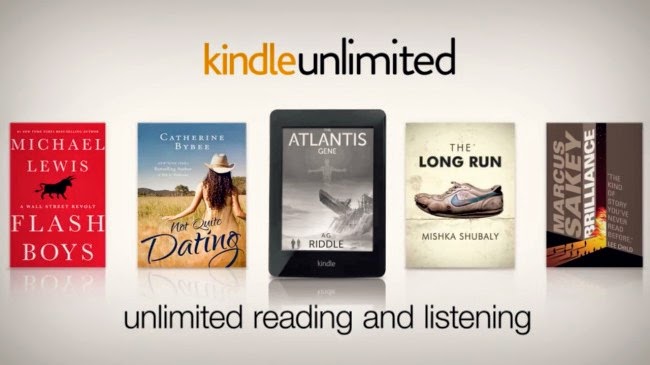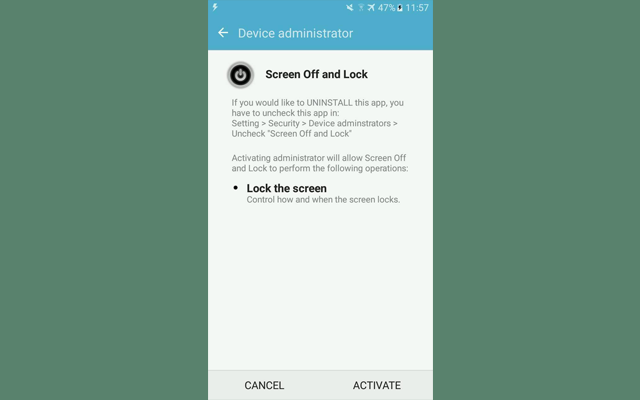كيفية إعداد ميكروفون خارجي في الويندوز على حاسوبك بخطوات بسيطة

إعداد الميكروفون الخاص بك
سواء قررت استخدام ميكروفون خارجي يعمل بتقنية USB أو بلوتوث ، فإن أول ما يجب عليك فعله هو توصيله وتثبيته. عادةً ما يعثر Windows على برامج التشغيل ويتثبتها تلقائيًا ، ولكن إذا لم يحدث ذلك لسبب ما عند توصيل الميكروفون ، فيجب عليك التحقق من موقع الشركة المصنعة وتنزيل برامج التشغيل من هناك.
1. بمجرد تثبيت برامج التشغيل ، فقد حان الوقت لإعداد الميكروفون. انقر بزر الفأرة الأيمن على رمز مستوى الصوت في شريط المهام في الركن الأيمن السفلي من الشاشة.
2. انقر على خيار الأصوات Sounds.
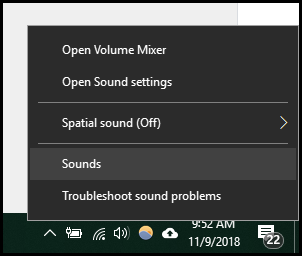
3. في نافذة الصوت ، اختر علامة التبويب التسجيل.
4. حدد الميكروفون الذي تريد استخدامه.
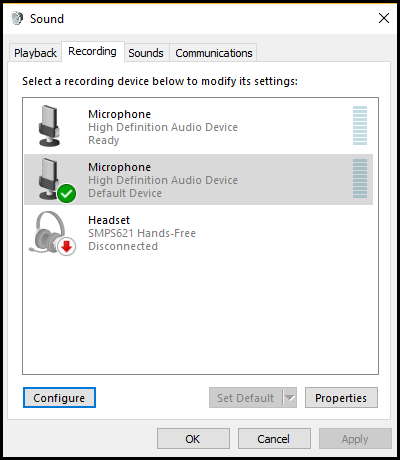
5. انقر فوق الزر “إعداد”. سيتم فتح نافذة التعرف على الكلام.
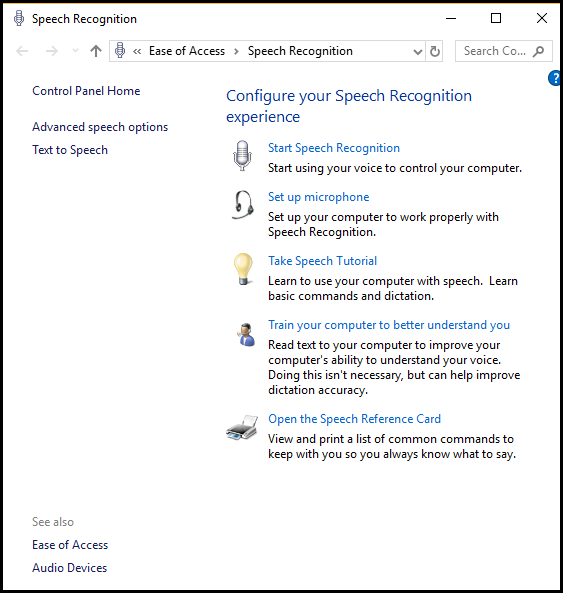
6. انقر فوق “إعداد الميكروفون” (ملاحظة: تم تصميم هذه الأداة لتحسين التعرف على الكلام ، ولكن استخدام هذا سيعمل على تهيئة الميكروفون بشكل أفضل لصوتك.)
7. في معالج الإعداد ، حدد نوع الميكروفون الذي تريد تكوينه.
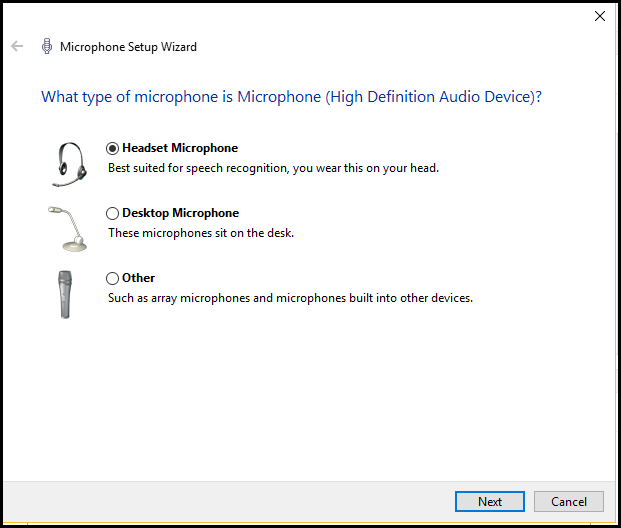
8. انقر فوق زر التالي.
9. بعد ذلك ، ستظهر شاشة تمنحك معلومات حول كيفية استخدام الميكروفون الخاص بك.
10. سيعطيك المعالج بعد ذلك نصًا ليقرأ بصوت عالٍ في الميكروفون. افعل ذلك وانقر على التالي عند الانتهاء.
11. انقر فوق “إنهاء” لإغلاق المعالج.
ستظهر لك رسالة إذا لم يتم التعرف على صوتك اثناء التسجيل. إذا حدث ذلك ، فمن المحتمل أن يكون ذلك بسبب كتم صوت الميكروفون أو قد يكون هناك أكثر من ميكروفون يستمع إلى صوتك. وسوف يعلمك أيضًا إذا لم يتم سماعك بوضوح وسيتم اقتراح طرق اخرى لإصلاح هذه المشكلة أيضًا.
اختبار عمل الميكروفون الخاص بك
إذا لم يعمل الميكروفون في أي وقت بشكل صحيح ، فيمكنك المرور عبر هذه الخطوات التالية للتأكد من تشغيله.
1. انقر بزر الفأرة الأيمن على رمز الصوت كما فعلنا سابقًا لفتح نافذة الأصوات.
2. انقر فوق الأمر الأصوات كما فعلنا .
3. قم بالتبديل إلى علامة التبويب “تسجيل” لمشاهدة قائمة بالأجهزة المثبتة الخاصة بك.
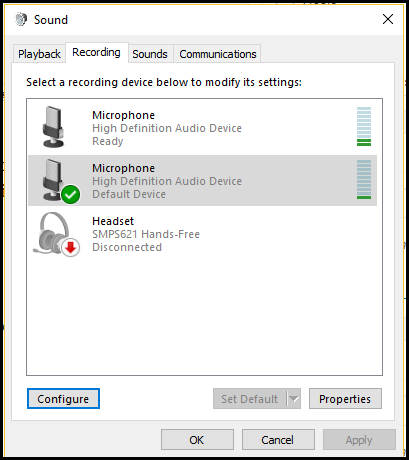
4. التحدث إلى الميكروفون ومعرفة ما إذا كانت الأشرطة الخضراء بجانب جهازك تتحرك صعودا وهبوطا مع صوتك. إذا كانت كذلك ، فهذا دليل على انه يعمل بشكل صحيح.
—————–
الموضوع من طرف أسامة